Cette fonction vous permet de renseigner au jour le jour les livrets des élèves, et ainsi d’éviter la fastidieuse tâche de remplissage des livrets en fin de période. Chaque fois que vous effectuez une évaluation en classe et/ou que vous évaluez des compétences, il vous suffit de créer en parallèle une évaluation sur Edumoov, en reprenant les mêmes compétences.
Pour créer une nouvelle évaluation, la démarche à suivre est simple. Dans le module 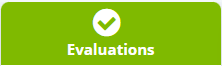 , cliquez sur le lien
, cliquez sur le lien ![]() . Renseignez ensuite les différentes rubriques détaillées ci-après :
. Renseignez ensuite les différentes rubriques détaillées ci-après :
Informations générales
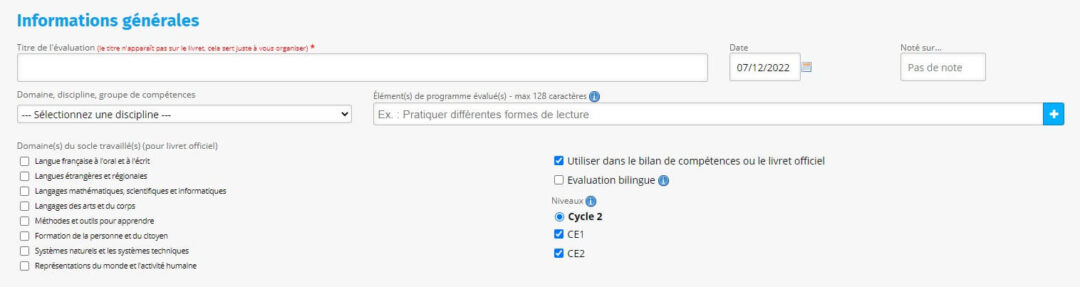
Titre de l’évaluation
Donnez un titre à votre évaluation permettant de la reconnaitre et de la différencier des autres évaluations dans la liste (exemple : Bilan de géométrie n°1).
Information :
Ce titre n’apparaît pas dans les bilans de compétences, mais peut apparaître sur les relevés de notes, si vous avez choisi cette option.
Date
Par défaut, c’est la date du jour où vous créez l’évaluation qui figure dans la case. S’il ne s’agit pas de la date où les élèves ont été évalués, vous pouvez modifier manuellement la case, ou bien vous reporter au calendrier en cliquant sur l’icône correspondante.
Note
Cette case facultative vous permet d’indiquer sur combien est notée l’évaluation (exemple : notée sur 20, sur 10, sur 40…). Ne la remplissez que si vous notez votre évaluation.
Information :
Chaque évaluation étant indépendante des autres, vous pouvez très bien mettre une base de note différente à chacune, ne pas en noter certaines, sans que cela ne perturbe l’application et le calcul des moyennes.
Domaines, disciplines, groupes de compétences
En fonction du ou des niveaux de votre classe, le menu déroulant vous propose de sélectionner un domaine, une discipline ou un groupe de compétences, dans lequel classer la nouvelle évaluation (exemple : le bilan de géométrie sera classé dans la discipline Géométrie).
Éléments de programme
Information :
Les éléments de programme sont utilisés pour générer un LSU (livret officiel). L’intitulé doit être court et compréhensible par les parents. Cela peut être une compétence générale ou un thème travaillé, par exemple. Nous vous conseillons de ne pas dépasser trois ou quatre éléments de programmes par domaine/sous-domaine pour une période d’évaluation.
Lorsque vous avez sélectionné un domaine ou une discipline (voir paragraphe précédent), une liste officielle indicative d’éléments de programme vous est proposée. Vous êtes libre de sélectionner votre élément de programme dans cette liste ou bien de le saisir vous même dans le champ. Attention de ne pas dépasser 128 caractères (taille maximale acceptée sur la base nationale LSU). Une fois l’élément sélectionné ou saisi, cliquez sur le + bleu ou appuyez sur « entrée ».

L’élément de programme apparaît alors en dessous de la case, comme ceci :

Vous pouvez ajouter plusieurs éléments de programme à votre évaluation en recommençant cette opération autant de fois que nécessaire.
Attention !
Si cette zone est vide, l’évaluation ne sera pas prise en compte pour le livret officiel.
Niveaux
Cochez le ou les niveaux concernés par l’évaluation que vous êtes en train de créer.
Les domaines et les niveaux choisis s’appliqueront par défaut sur l’ensemble des compétences de l’évaluation créées ensuite. Ces informations peuvent être néanmoins modifiées au cas par cas dans le cadre de la saisie de chaque compétence.
Attention !
Pour des raisons de cohérence des compétences et des domaines disciplinaires, il n’est pas possible de créer une évaluation commune à deux cycles (par exemple à des CE2 et des CM1). Créez une évaluation par cycle si le cas se présente dans votre classe, ou dupliquez-la.
Domaines du socle travaillés (uniquement pour les CE2)
En cochant ces cases, vous rattachez cette évaluation à un ou plusieurs des huit domaines du Socle Commun de Compétences et de Connaissances. Cela permet de compiler des résultats pour la complétion de la fiche bilan de fin de cycle.
L’option est donc facultative pour des évaluations d’un niveau ne se trouvant pas en fin de cycle.
En savoir plus :
Plus de détails sur la page Bilans de fin de cycle
Prise en compte de l’évaluation dans le livret
Vous pouvez décider de faire apparaitre ou non l’évaluation dans le livret, comme par exemple une évaluation diagnostique.
Évaluation bilingue
Cette option ne vous concerne que si vous enseignez dans une école ou une classe bilingue. En cochant cette case, l’évaluation ne sera pas prise en compte dans le bilan périodique détaillé classique, mais dans un livret séparé. Pour cela, il faudra cocher la case « utiliser uniquement les évaluations bilingues » sur la page de génération de livrets.
Compétences évaluées
Cette partie vous permet de renseigner très précisément les compétences évaluées dans la nouvelle évaluation, et vous donne la possibilité de les lier au socle commun et aux éléments de programmes.
Saisie d’une compétence
Commencez par cliquer sur le bouton « Ajouter une compétence » pour faire apparaitre le formulaire de saisie. 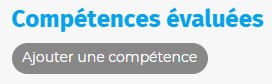

Ensuite plusieurs possibilités s’offrent à vous :
- Saisir manuellement une compétence.
Vous pouvez saisir l’intitulé de la compétence de votre choix, qui apparaitra telle quelle dans le livret. Cela vous donne une grande liberté d’évaluation.

- Insérer une compétence précise depuis un référentiel.
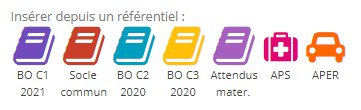
Si vous le souhaitez, vous pouvez insérer une compétence précise, issue d’un référentiel de compétences:
- bulletins officiels et attendus de fin de maternelle,
- socle commun (2016),
- attestation de première éducation à la route,
- attestation de premiers secours,
- compétences numériques,
- ceintures de compétences, P’ti Dapi, PIDAPI,
- bulletin officiel langue des signes.
Pour cela, cliquez sur l’icône correspondante. Cet outil est à utiliser comme une base de données. Un clic sur une compétence remplira la zone de texte concernée. Vous pourrez ensuite modifier l’intitulé de la compétence s’il ne convient pas exactement aux connaissances ou savoir-faire évalués.
Astuce :
Vous pouvez choisir les référentiels que vous souhaitez utiliser en les sélectionnant dans les Options du livret (dernier onglet).
Information :
Les compétences de tous les cycles sont accessibles, indépendamment de votre niveau de classe : chaque enseignant pourra choisir les compétences les plus appropriées à son groupe et ses progressions.
Discipline ou domaine

Par défaut, la compétence est classée dans le même domaine, discipline ou groupe de compétences que celui sélectionné pour classer la nouvelle évaluation. Mais si vous le souhaitez, vous pouvez tout à fait en sélectionner un autre, plus précis, à partir du menu déroulant.
Niveaux
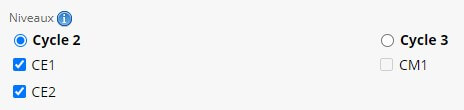
Pour une classe à niveau simple
Si votre évaluation ne concerne qu’un seul niveau, celui-ci est coché par défaut et vous n’avez pas besoin d’y toucher.
Pour une classe à multi-niveaux
En revanche si l’évaluation concerne plusieurs niveaux (d’un même cycle), plusieurs cas de figures sont possibles :
- La compétence ne concerne qu’un seul des niveaux de classe. Ne cochez que le niveau concerné.
- La compétence que vous êtes en train d’enregistrer concerne plusieurs niveaux. Cochez les niveaux concernés.
- La compétence que vous êtes en train d’enregistrer concerne des niveaux de plusieurs cycles. Vous devrez créer une évaluation par cycle et cocher pour chacune les niveaux concernés.
Pour résumer, dans une évaluation concernant plusieurs niveaux de classe, vous pouvez fort bien décider que certaines compétences les concerneront tous, tandis que d’autres compétences ne concerneront que l’un ou l’autre des niveaux. L’application Edulivret est conçue pour gérer ce type de fonctionnement.
Élément de programme

Si vous souhaitez que le résultat de cette compétence soit pris en compte dans le résultat affiché dans le LSU des élèves, vous devez la rattacher à un des éléments de programme déterminés plus haut. A défaut, le résultat de cette compétence ne sera pas pris en compte dans le calcul du LSU lorsque vous le générerez.
Domaines du socle travaillés (uniquement en CE2)
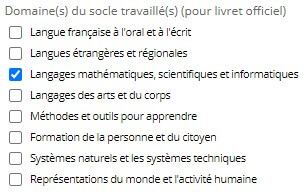
Cette fonction permet de lier une compétence du socle à la compétence de l’évaluation afin de renseigner en parallèle le bilan de fin de cycle de l’élève. Cochez le ou les domaines concernés.
Information :
Pour ajouter d’autres compétences, cliquez autant de fois que nécessaire sur le lien « Ajouter une compétence » et recommencez les étapes ci-dessus.
A tout moment, lors de la création d’une évaluation, vous pouvez supprimer une compétence créée en cliquant sur l’icône « sens interdit ».
